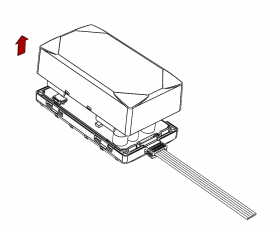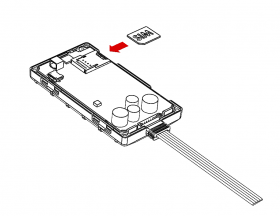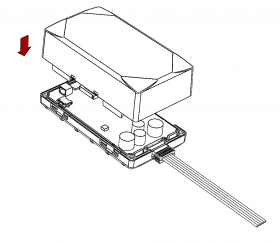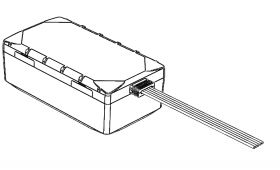Difference between revisions of "Template:FMB96X First start card"
From Wiki Knowledge Base | Teltonika GPS
| Line 2: | Line 2: | ||
| − | <b> | + | <b>{{{model|FMB96X}}} is special and smart GNSS/GSM/Blue-tooth tracker with internal high gain GNSS, GSM antennas and high capacity internal {{{battery_type|Ni-MH battery}}}.</b> {{{pic|[[File:FMB962 main.png|400px|right]]}}} |
| Line 8: | Line 8: | ||
| − | |||
| − | |||
| − | |||
| − | |||
| − | |||
| − | |||
| − | + | =='''How to insert Micro-SIM card'''== | |
| − | + | # Gently remove {{{model|FMB96X}}} '''cover''' using '''plastic pry tool''' from both sides. | |
| + | # Insert '''{{{sim_type|Micro-}}}SIM''' card as shown with '''PIN request disabled''' or read {{{sim_pin|[[FMB962 Security info|'''Security info''']]}}} how to enter it later in Configurator. Make sure that {{{sim_type|Micro-}}}SIM card '''cut-off corner''' is pointing forward to slot. | ||
| + | # Attach device '''cover''' back. | ||
| + | # Device is ready to be connected. | ||
| − | |||
| − | + | [[Image:964cover1.png|280px]][[Image:964cover2.png|280px]][[Image:964cover3.png|280px]][[Image:964cover4.png|280px]] | |
| − | + | [[File:Alert.png|left|link=]] | |
| − | |||
| − | < | + | <b>Note: {{{sim_type|Micro-}}}SIM card insertion/removal must be performed when device is powered off – external voltage and battery are disconnected. Otherwise {{{sim_type|Micro-}}}SIM card might be damaged or device will not detect it.</b> |
| − | |||
| + | =='''How to insert microSD card'''== | ||
| + | |||
| + | # Push microSD card lock case. | ||
| + | # Open microSD card locker. | ||
| + | # Correctly insert microSD card into slot. | ||
| + | # Close microSD card locker. | ||
| + | # Push microSD card lock case to locked position. | ||
[[Image:Sd_card_1.png|x150px]] [[Image:Sd_card_2.png|x150px]] [[Image:Sd_card_3.png|x150px]] [[Image:Sd_card_4.png|x150px]] [[Image:Sd_card_5.png|x150px]] | [[Image:Sd_card_1.png|x150px]] [[Image:Sd_card_2.png|x150px]] [[Image:Sd_card_3.png|x150px]] [[Image:Sd_card_4.png|x150px]] [[Image:Sd_card_5.png|x150px]] | ||
Revision as of 09:29, 25 October 2018
FMB96X is special and smart GNSS/GSM/Blue-tooth tracker with internal high gain GNSS, GSM antennas and high capacity internal Ni-MH battery.
How to insert Micro-SIM card
- Gently remove FMB96X cover using plastic pry tool from both sides.
- Insert Micro-SIM card as shown with PIN request disabled or read Security info how to enter it later in Configurator. Make sure that Micro-SIM card cut-off corner is pointing forward to slot.
- Attach device cover back.
- Device is ready to be connected.

Note: Micro-SIM card insertion/removal must be performed when device is powered off – external voltage and battery are disconnected. Otherwise Micro-SIM card might be damaged or device will not detect it.
How to insert microSD card
- Push microSD card lock case.
- Open microSD card locker.
- Correctly insert microSD card into slot.
- Close microSD card locker.
- Push microSD card lock case to locked position.